Étape 1
Ouvrir une nouvelle
image transparente de
900 x 600
pixels
Appliquer le
dégradé
Étape 2
Calques –
Dupliquer
Effets - Modules externes -
Universe -
Textured Stars
(Le résultat peut être différent)
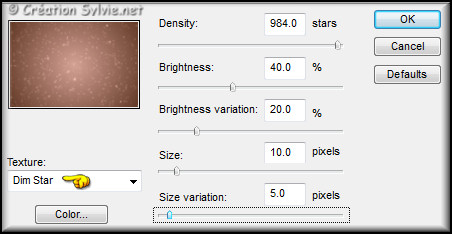
Palette des calques
Changer le mode
Mélange pour
Écran
Calques - Fusionner -
Fusionner avec le
calque de dessous
Étape 3
Calques –
Dupliquer
Effets - Modules externes -
Universe – Nebula
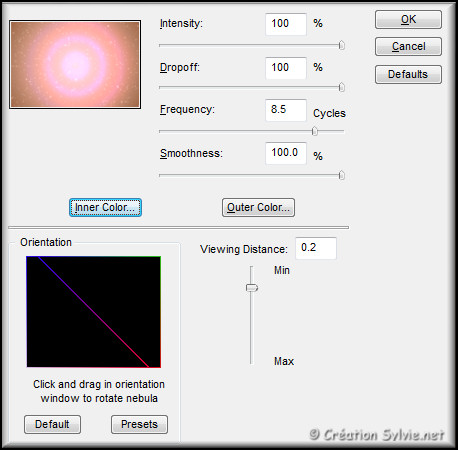
Effets - Effets d'image -
Mosaïque sans
jointures
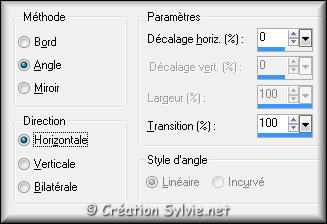
Palette des calques
Changer le mode
Mélange pour
Écran
Calques - Fusionner -
Fusionner avec le
calque de dessous
Étape 4
Votre tag ressemblera à ceci :

Faire une
copie (Touche Shift et Lettre D)
Mettre de côté.
Nous y reviendrons plus tard
Retourner à la première
image
Étape 5
Ouvrir le tube
Idavi-Lulusegggarden-Lulushill2
Édition –
Copier
Retourner à votre tag
Édition -
Coller comme
nouveau calque
Effets - Effets d'image –
Décalage
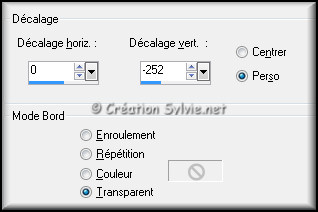
Palette des calques
Changer le mode
Mélange pour
Luminance
Étape 6
Ouvrir le tube
Idavi-Lulusegggarden-tree2
Édition –
Copier
Retourner à votre tag
Édition -
Coller comme
nouveau calque
Effets - Effets d'image –
Décalage
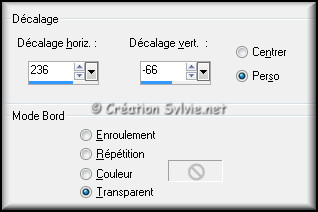
Palette des calques
Changer le mode
Mélange pour
Luminance
Étape 7
Calques –
Dupliquer
Image –
Miroir
Image –
Redimensionner
Décochez
Redimensionner tous les calques
Redimensionner à
75%
Effets - Effets d'image –
Décalage
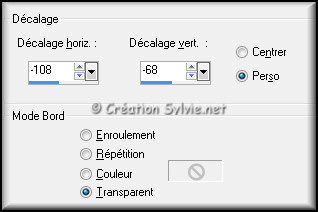
Calques – Fusionner –
Fusionner tous
les calques
Étape 8
Votre tag ressemblera à ceci :

Étape 9
Image –
Redimensionner
Cochez
Redimensionner tous les calques
Redimensionner à
70%
Image – Ajouter des bordures – Symétrique
coché
Taille de 2
pixels = Couleur
#FFFFFF
Édition –
Copier
Retourner à
la copie du tag fait à l'étape 4
Étape 10
Calques –
Dupliquer
Palette des calques
Changer le
mode Mélange
pour Multiplier
Édition -
Coller comme nouveau calque l'image de
l'étape 9
Nous allons continuer le tag sur cette image
Étape 11
Calques -
Nouveau calque raster
Sélections -
Sélectionner tout
Retourner
à la petite image de
l'étape 9
Édition –
Copier
Retourner à votre tag
Édition -
Coller dans la
sélection
Sélections -
Désélectionner
tout
Étape 12
Réglage – Flou –
Flou radial
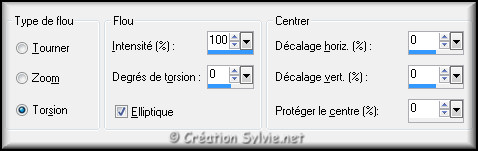
Calques –
Dupliquer
Image –
Miroir
Palette des calques
Réduire
l'opacité à 50
Calques - Fusionner -
Fusionner avec le
calque de dessous
Étape 13
Calques –
Dupliquer
Image –
Renverser
Palette des calques
Réduire
l'opacité à 50
Calques - Fusionner -
Fusionner avec le
calque de dessous
Effets - Modules externes -
DC Layer -
Mergency II
Configuration par défaut
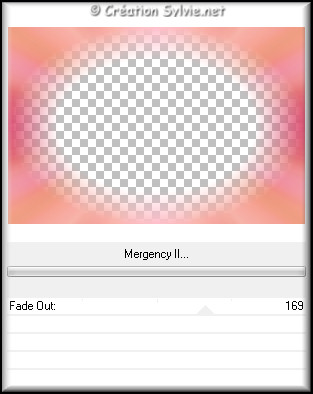
Étape 14
Calques –
Dupliquer
Effets - Modules externes -
VM Natural –
Sparkle
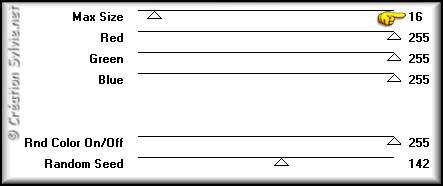
Étape 15
Sélections - Charger/enregistrer une sélection -
Charger la sélection à partir du disque
Sélectionner la sélection
benice 165.1
et cliquez sur
Charger
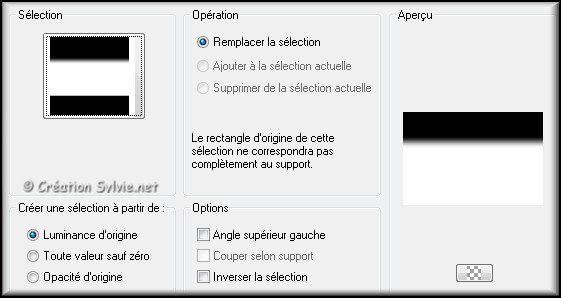
Édition – Effacer
(Suppr)
Sélections -
Désélectionner
tout
Palette des calques
Réduire
l'opacité à 65
Étape 16
Ouvrir le tube
Water_Benice_L165
Édition – Copier
Retourner à votre tag
Édition -
Coller comme
nouveau calque
Effets – Effets d'image –
Décalage
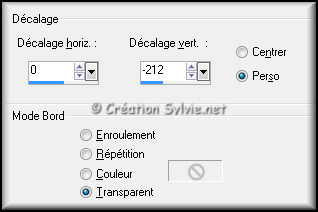
Étape 17
Sélections - Charger/enregistrer une sélection -
Charger la sélection à partir du disque
Sélectionner la sélection
benice 165.2
et cliquez sur
Charger
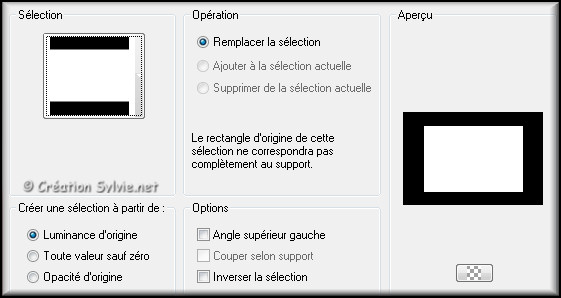
Réglage – Flou –
Flou gaussien
Rayon à 9
Sélections -
Désélectionner tout
Palette des calques
Changer le mode
Mélange pour
Lumière douce
Calques –
Dupliquer
Calques - Fusionner -
Fusionner les
calques visibles
Étape 18
Votre tag ressemblera à ceci :

Étape 19
Ouvrir le tube
Natali_design_easter_egg10
Édition –
Copier
Retourner à votre tag
Édition -
Coller comme
nouveau calque
Placer
à gauche
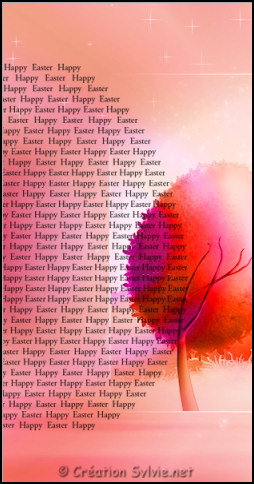
Calques –
Dupliquer
Placer à droite
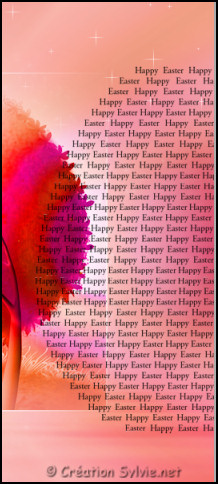
Palette des calques
Vous assurez que le calque
en haut de la
pile est
activé
Calques - Fusionner -
Fusionner avec le
calque de dessous
Palette des calques
Changer le mode
Mélange pour
Recouvrement
Réduire
l'opacité à 36
Étape 20
Sélections - Charger/enregistrer une sélection -
Charger la sélection à partir du disque
Sélectionner la sélection
benice 165.3
et cliquez sur
Charger
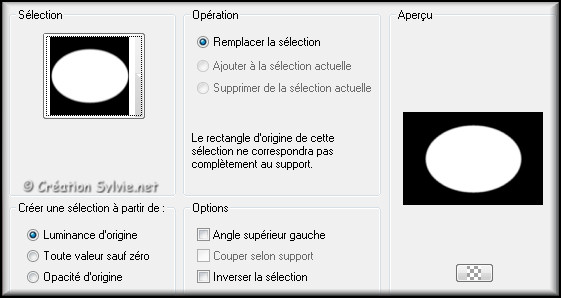
Édition – Effacer
(Suppr)
Sélections -
Désélectionner
tout
Étape 21
Ouvrir le tube
GWLCollab_SOBlueE8
Édition –
Copier
Retourner à votre tag
Édition -
Coller comme
nouveau calque
Image –
Redimensionner
Décochez
Redimensionner tous les calques
Redimensionner à
25%
Palette des calques
Changer le mode
Mélange pour
Luminance
(héritée)
Effets – Effets d'image –
Décalage
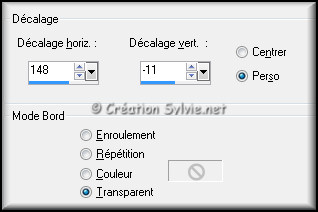
Étape 22
Calques –
Dupliquer
Image –
Miroir
Image –
Redimensionner
Décochez
Redimensionner tous les calques
Redimensionner à
75%
Réglage - Netteté -
Masque flou
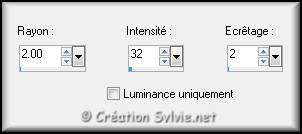
Effets – Effets d'image –
Décalage
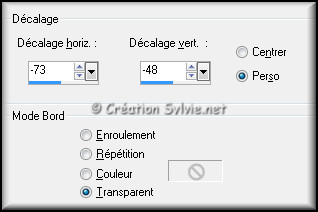
Étape 23
Ouvrir le tubes
Blaadjes_Benice_L165 tube
Édition –
Copier
Retourner à votre tag
Édition -
Coller comme
nouveau calque
Effets – Effets d'image –
Décalage
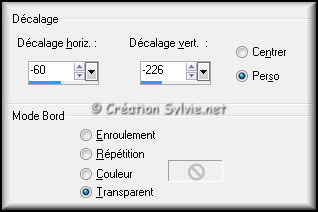
Effets - Effets 3D -
Ombre de portée
Couleur Noire
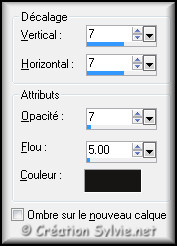
Étape 24
Ouvrir le tube
Mira_JimShore_09-08_MAS
Édition –
Copier
Retourner à votre tag
Édition -
Coller comme
nouveau calque
Image –
Redimensionner
Décochez
Redimensionner tous les calques
Redimensionner à
25%
Effets - Modules externes -
Adjust –
Variations
Cliquez
1 fois sur
Original
Cliquez 3 fois
sur More Red
Cliquez 1 fois
sur Lighter
Cliquez sur Ok
Effets – Effets d'image –
Décalage
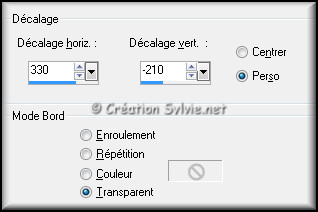
Étape 25
Calques –
Dupliquer
Image –
Miroir
Image –
Redimensionner
Décochez
Redimensionner tous les calques
Redimensionner à
35%
Réglage - Netteté -
Masque flou
Même configuration que
l'étape 21
(déjà en mémoire)
Placer comme ceci :

Calques - Fusionner -
Fusionner avec le
calque de dessous
Effets - Effets 3D -
Ombre de portée
Couleur Noire
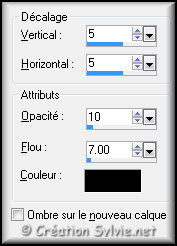
Étape 26
Ouvrir le tube
Ladybugs_Benice_L165
Édition –
Copier
Retourner à votre tag
Édition -
Coller comme
nouveau calque
Effets – Effets d'image –
Décalage
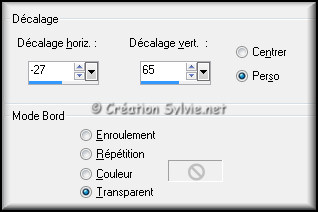
Étape 27
Ouvrir le tube
jenns digital
wordart_easter blessings
Édition – Copier
Retourner à votre tag
Édition -
Coller comme
nouveau calque
Image –
Redimensionner
Décochez
Redimensionner tous les calques
Redimensionner à
10%
Effets – Effets d'image –
Décalage
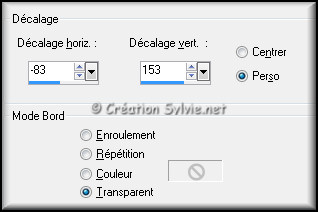
Palette des calques
Changer le mode
Mélange pour
Recouvrement
Calques –
Dupliquer 2 fois
Étape 28
Calques – Fusionner –
Fusionner tous
les calques
Effets – Modules externes –
AAA Frames – Foto
Frame
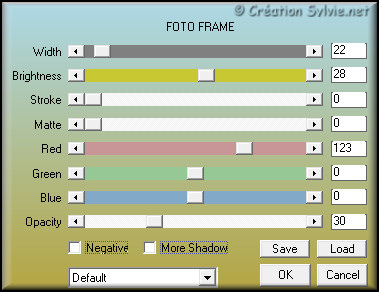
Étape 29
Palette Styles et Textures
Couleur
Premier Plan
Cliquez sur le bouton
Dégradé et
choisir le bouton
Couleur
Nouvelle couleur
Premier plan =
#f56e6e
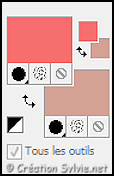
Étape 30
Calques -
Nouveau calque raster
Sélections -
Sélectionner tout
Sélections - Modifier -
Contracter de 21
pixels
Sélections – Modifier –
Sélectionner les
bordures de la sélection

Appliquer la couleur
Premier plan
Sélections -
Désélectionner tout
Palette des calques
Changer le mode
Mélange pour
Recouvrement
Réduire
l'opacité à 50